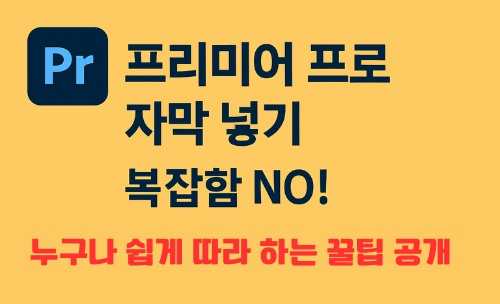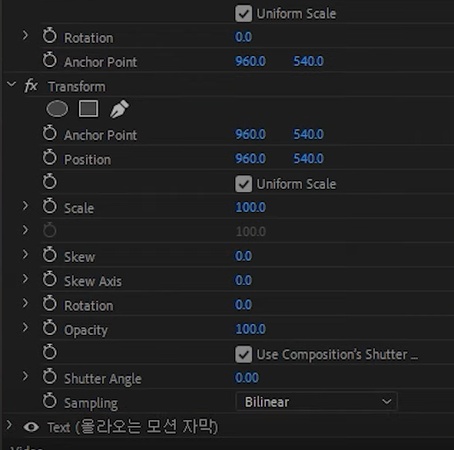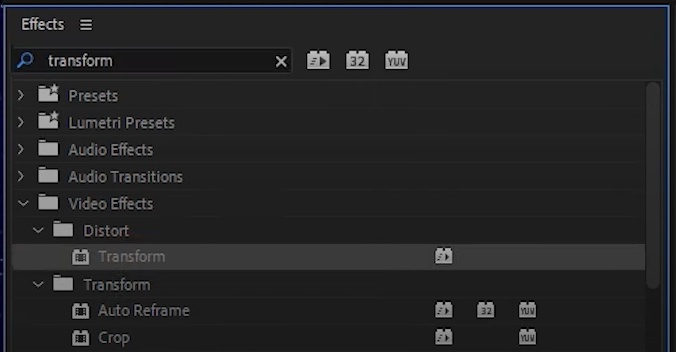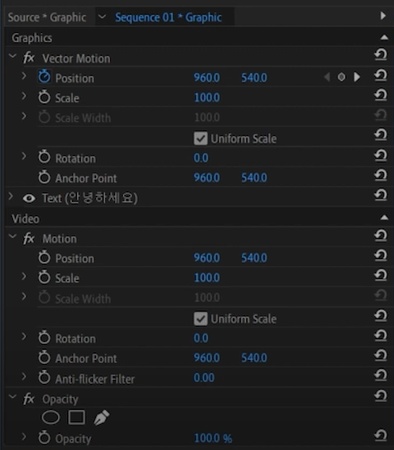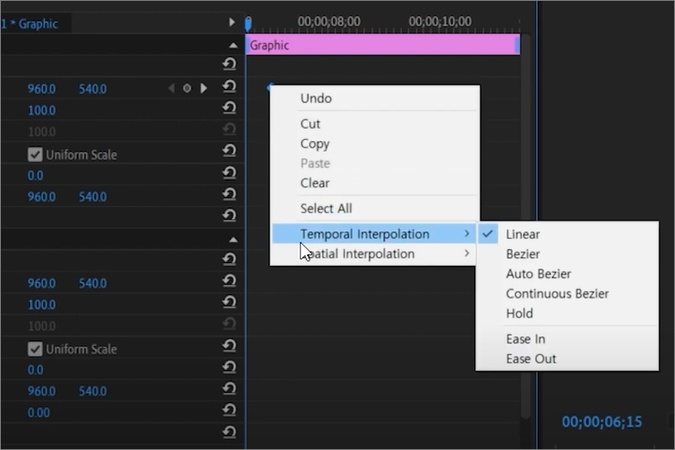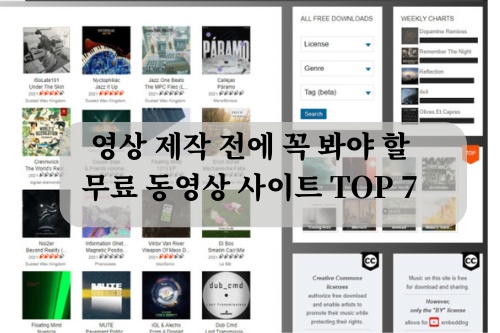프리미어 프로를 사용하다 보면 프리미어 프로 텍스트 넣기 작업이 필요할 때가 있죠. 특히 어도비 프리미어 프로로 영상 편집을 갓 시작한 분들이라면 프리미어프로 텍스트 자막 넣기가 복잡하게 느껴 지실 수 있으니, 이 글에서는 프리미어 프로 한글 자막 작업부터 프리미어 프로 자막 효과 넣기 , 프리미어 프로 텍스트 애니메이션까지 단계별로 자세히 알려드리겠습니다.
파트 1. 프리미어 프로에서 수동으로 텍스트 넣기
우선 이번 파트에서는 프리미어 프로 텍스트 넣기의 기본 작업부터 시작해보겠습니다. 어도비 프리미어 프로에서 프리미어 프로 텍스트를 추가하는 방법은 생각보다 간단한데요. 타임라인 도구 패널의 T 아이콘을 사용하면 쉽게 프리미어프로 텍스트 자막 넣기를 할 수 있습니다.
1: 텍스트 도구 선택하기
타임라인 왼쪽에 있는 도구 패널에서 T 모양의 텍스트 도구를 클릭해주세요. 이 도구를 선택하면 프리미어 프로 텍스트 작업을 시작할 수 있습니다. 단축키 T를 누르면 더 빠르게 접근할 수 있으니 참고 하세요.
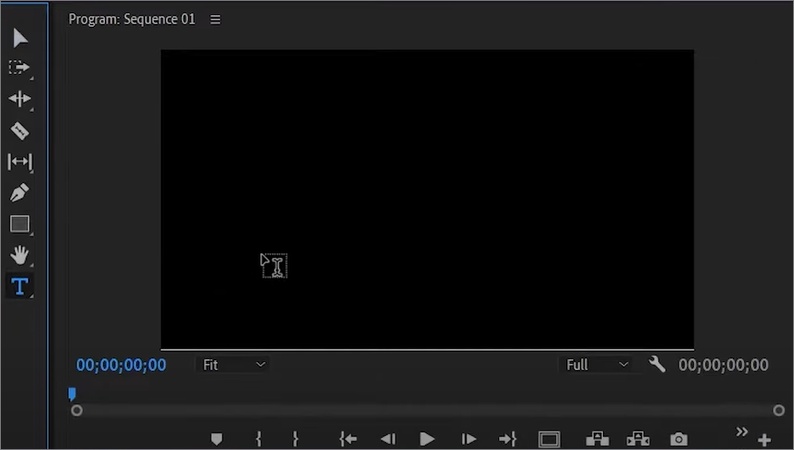
2: 텍스트 입력하기
프로그램 모니터 화면에서 텍스트를 넣고 싶은 위치를 클릭하면 텍스트 입력 창이 나타납니다. 여기서 원하는 프리미어 프로 한글 자막을 입력해주세요. 입력을 마치면 타임라인에 텍스트 클립이 자동으로 생성됩니다.
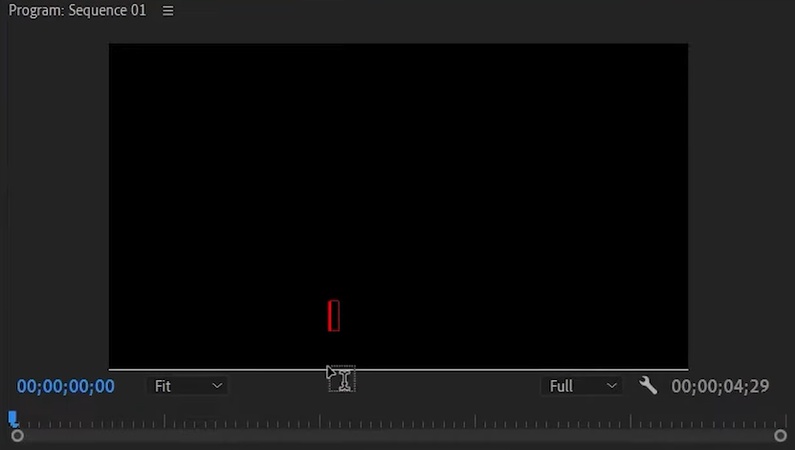
3: 텍스트 위치 조정하기
텍스트 입력이 완료되면 위치 이동이 가능해집니다. 마우스로 드래그해서 원하는 위치로 옮겨보세요.
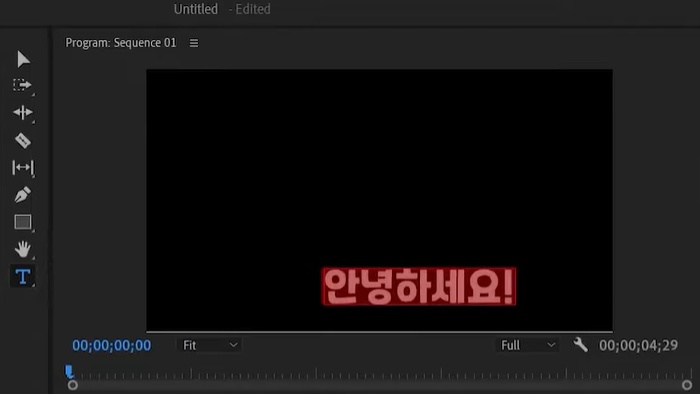
4 : 텍스트 스타일 편집하기
효과 컨트롤 패널에서 프리미어 프로 텍스트의 폰트, 크기, 색상을 자유롭게 변경할 수 있습니다. 텍스트를 더블 클릭하면 내용 수정도 가능하니 필요할 때 활용해보세요.
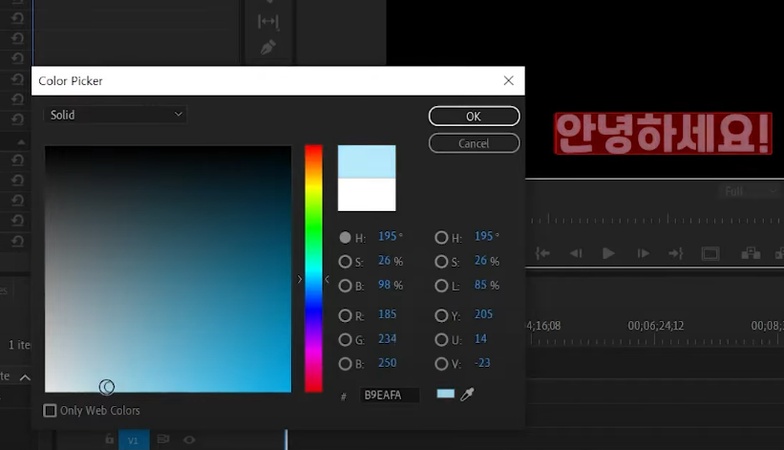
파트 2: 프리미어 프로에서 텍스트 자막 편집하기
프리미어프로 텍스트 자막 넣기 후에는 다양한 편집 작업이 필요한데요. 프리미어 프로 자막 효과 넣기와 프리미어 프로 텍스트 애니메이션을 활용하면 더욱 전문적인 영상을 만들 수 있으니 이번 파트에서는 텍스트 애니메이션을 넣는 방법에 대해서 자세히 다뤄보겠습니다.
-
상단 메뉴에서 그래픽 > 편집을 선택하면 기본 그래픽 패널이 나타납니다. 여기서 프리미어 프로 텍스트의 정렬, 간격, 변형 등을 세밀하게 조정할 수 있습니다.

-
프리미어 프로 자막 효과 넣기를 위해서는 이펙트 컨트롤 편집 메뉴를 활용해보세요. 그림자, 외곽선, 그라데이션 등 다양한 효과를 추가할 수 있습니다. 배경 색상을 설정하면 가독성도 크게 향상되니 배경 색상도 설정하는 걸 추천 드립니다.

-
프리미어 프로 텍스트 애니메이션을 만들려면 키프레임 기능을 사용하세요. 이펙트 컨트롤에서 위치, 크기, 회전, 투명도 등에 키프레임을 추가하면 텍스트가 움직이는 효과를 만들 수 있습니다.

-
4 : 그래픽 패널의 탭에서 미리 만들어진 텍스트 템플릿을 활용할 수 있습니다. 다양한 프리미어 프로 텍스트 애니메이션 효과가 있으니 빠르게 전문적인 자막을 만들어 보세요.

파트 3. 프리미어보다 쉽다! 무료 자막 자동 생성 프로그램 - Edimakor 사용법
앞서 프리미어 프로 텍스트 넣기에 대해 단계별로 알아봤는데요. 텍스트 도구 선택부터 스타일 편집, 애니메이션 효과까지 여러 단계를 거쳐야 해서 초보자가 활용하기에 다소 복잡하게 느껴 지기도 하기에 이번 파트에서는 대안 프로그램으로 활용하기 좋은 HitPaw Edimakor를 소개해드리겠습니다.
Edimakor는 어도비 프리미어 프로보다 훨씬 간편하면서도 한글 지원이 완벽해서 국내 사용자분들이 사용하기 정말 편리한 프로그램인데요. 무엇보다 AI 기술로 음성을 자동으로 텍스트로 변환해주는 기능까지 제공해서, 프리미어프로 텍스트 자막 넣기처럼 수동으로 하나씩 입력해야 하는 번거로움을 크게 줄일 수 있습니다.
프리미어 프로 텍스트 애니메이션이나 복잡한 편집 작업이 부담스러우셨다면, 직관적인 인터페이스로 초보자분들도 부담 없이 전문적인 자막을 만들 수 있는 Edimakor를 꼭 활용해 보시기 바랍니다.
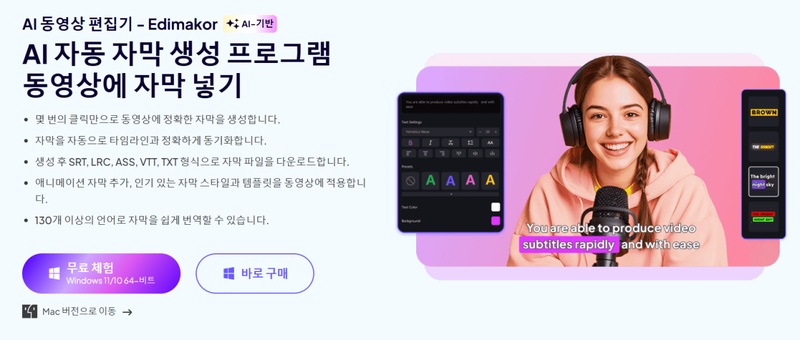
주요 기능
- AI 기반 자동 자막 생성 으로 음성을 텍스트로 변환
- 130개 이상의 다국어 자막 번역 기능
- 직관적인 인터페이스로 초보자도 쉽게 사용 가능
- 다양한 자막 스타일과 애니메이션 효과 제공
- 실시간 미리보기 기능으로 작업 결과 즉시 확인
Edimakor AI 자동 자막 생성 방법
처음 사용하시는 분들도 쉽게 AI를 활용해 자막을 생성할 수 있도록 단계별로 자세히 알려드리니 하나씩 따라해보세요.
1단계: 공식 웹사이트에서 HitPaw Edimakor를 다운로드 받으신 후 설치를 진행해주세요. 설치가 완료되면 프로그램을 실행하여 새 프로젝트를 생성해주세요.
2단계: 자막을 추가할 영상을 프로그램으로 불러와주세요. Edimakor는 간단한 프로그램으로 어도비 프리미어 프로보다 편리하게 드래그 앤 드롭으로 쉽게 파일을 추가할 수 있으며, 다양한 비디오 형식을 지원합니다.

3단계: 영상이 사진 처럼 업로드가 되었다면 하단의 타임라인으로 영상을 끌어와 주세요. 프리미어프로 텍스트 자막 넣기 과정보다 훨씬 따라하기 쉬우니 타임라인으로 영상을 끌어왔다면 다음 단계로 이동해보겠습니다.
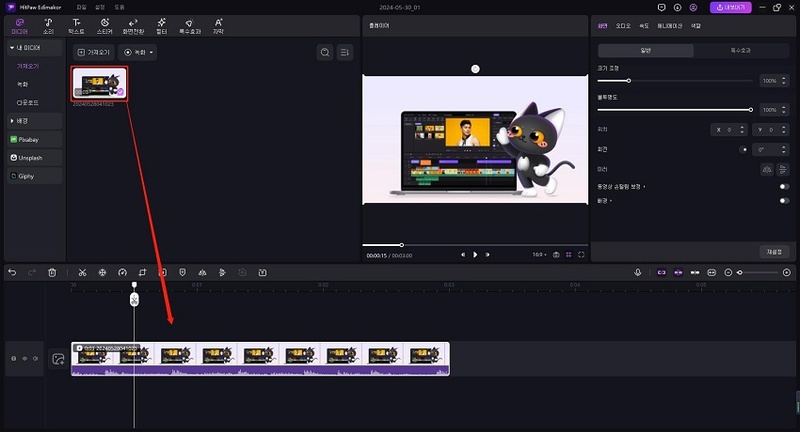
4단계: 상단의 편집 메뉴 중 ‘자막’을 클릭하고 ‘자동 자막 생성’ 을 클릭해주세요. 그런 다음 자막에 번역될 언어를 선택하고, 스타일까지 선택한 뒤 ‘자동으로 자막 식별’을 클릭하면 AI가 자동으로 음성을 분석하여 자막을 생성합니다. Edimakor는 한국어를 포함한 다양한 언어를 지원하니 추가하고 싶은 언어만 선택해주세요.
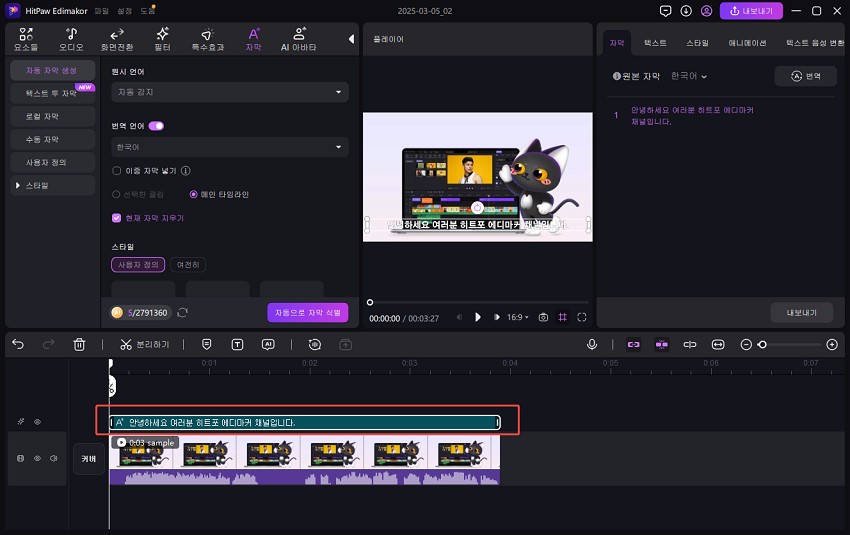
5단계: 생성된 자막을 확인하고 수정하고 싶은 부분이 있다면 우측의 ‘자막’ 카테고리에서 각 자막 수정이 가능하니 수정하고 싶은 텍스트를 클릭해 내용을 수정해주세요. 그리고 텍스트 내용, 타이밍, 위치 등을 자유롭게 조정할 수 있으니 텍스트, 스타일, 애니메이션 등 다양한 기능도 활용해보세요.
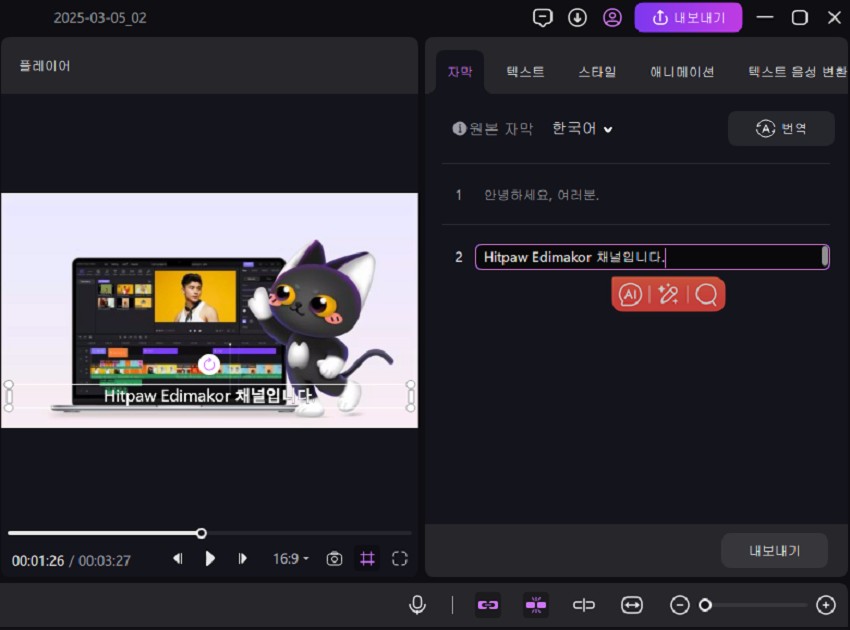
6단계: 자막 편집 과정을 완료 했다면 사진 처럼 ‘내보내기’ 버튼을 클릭하면 자막 내보내기가 가능하니 원하는 형식으로 선택한 뒤 파일을 저장해주세요.
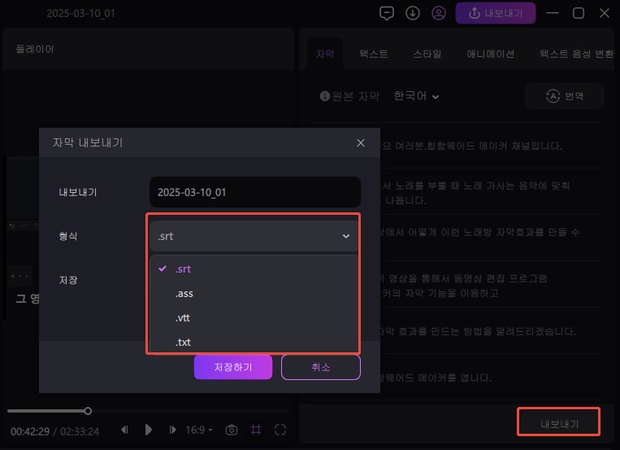
Edimakor AI로 동영상 자막 번역 방법
1단계: 이번에는 AI로 동영상 자막 번역 방법을 알려드릴 텐데요. 어도비 프리미어 프로 보다 훨씬 편리하게 AI로 자막 번역이 가능하니 클릭 몇 번에 자막 번역까지 완료해보세요. 기존에 다운로드 받은 HitPaw Edimakor를 실행시켜주세요. 프로그램을 다운로드 받은 적 없다면 공식 웹사이트로 접속해 프로그램을 다운로드 받고 실행시켜주세요.
2단계: 프로그램을 실행하면 메인 인터페이스로 이동되니 여기서 ‘새 프로젝트’를 선택하거나 ‘동영상 번역기’를 선택해주세요.
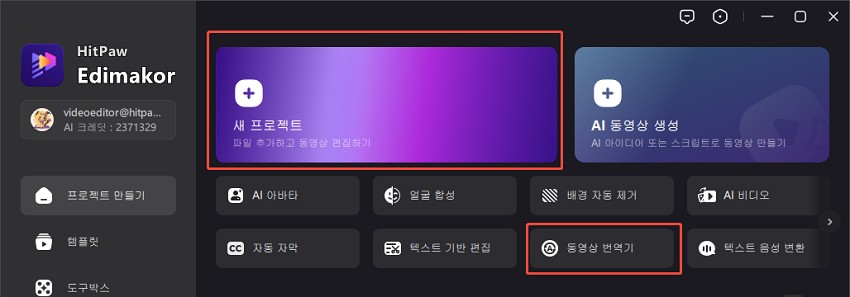
3단계: ‘동영상 번역기’를 클릭했다면 사진처럼 새 창이 뜰 텐데요. 해당 단계에서 ‘파일 가져오기’를 클릭해 번역이 필요한 영상을 가져와주세요. 어도비 프리미어 프로는 제한적인 번역 기능을 제공하는데 반해 Edimakor의 AI 번역 기능은 130개 이상의 언어를 지원하여 전 세계 어떤 언어로든 번역이 가능합니다.
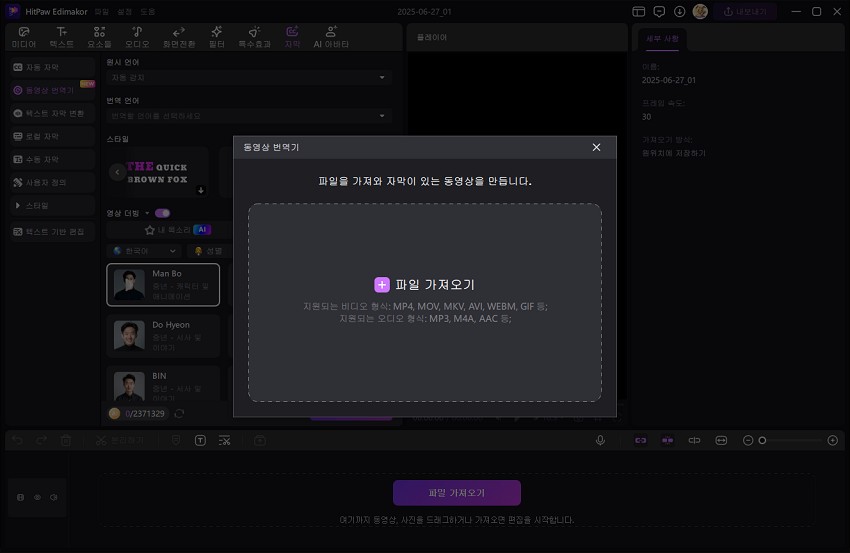
4단계: ‘새 프로젝트’ 를 클릭했다면 프로그램의 메인 편집 인터페이스로 이동되니 상단의 편집 메뉴인 ‘자막’ > ‘동영상 번역기’를 클릭해주세요. 여기서 번역 하고 싶은 언어를 검색하여 선택한 뒤, 목소리까지 선택이 가능하니 모든 옵션을 선택한 뒤 하단의 보라색 버튼 ‘자동으로 자막 식별’을 클릭해주세요. 번역 과정은 자동으로 진행되며 잠시만 기다리시면 됩니다.
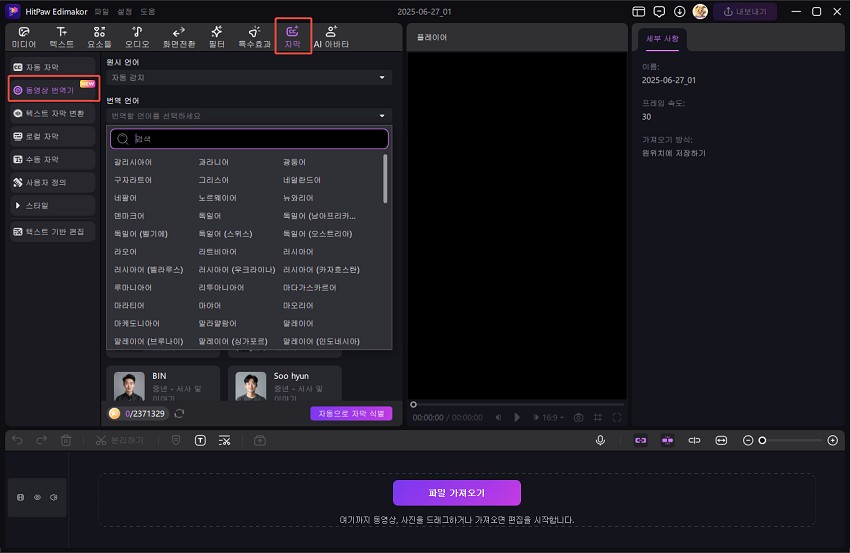
5단계: 번역이 완료되면 타임라인에서 결과를 확인하고 필요한 부분을 수정해주세요. 문맥에 맞게 자연스러운 번역이 되었는지 검토해보세요.
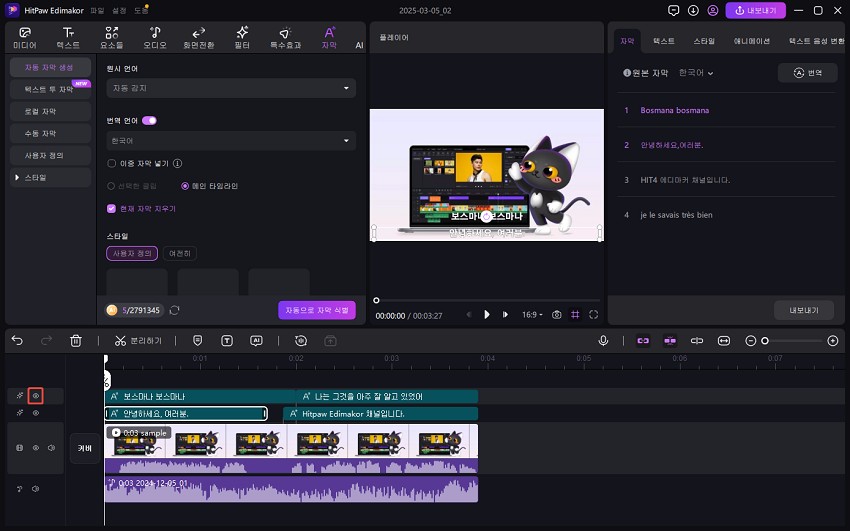
6단계: 번역된 자막의 스타일을 조금 더 세련되게 변경하고 싶다면 ‘자동 자막’의 ‘스타일’에서 원하는 타입으로 변경 가능합니다. 상단의 카테고리에 잘 정리가 되어 있으니 이중 언어가 필요하신 분들은 이중 언어를, 트렌디 한 스타일을 원하시는 분들은 트렌드를 클릭하셔서 영상에 어울리는 자막을 선택해보세요. 프리미어 프로 텍스트 애니메이션 보다 더 다양한 템플릿을 활용할 수 있습니다.
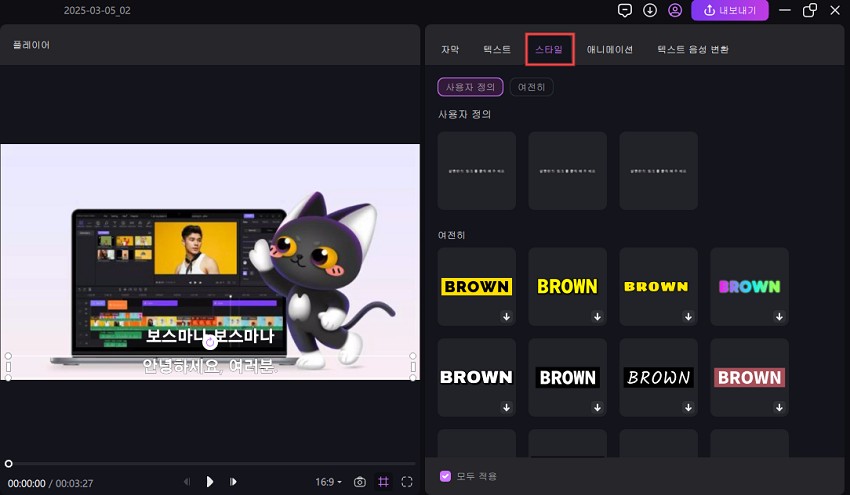
7단계: 모든 편집이 완료되면 최종 결과를 확인하고 영상을 저장합니다. 다양한 형식으로 내보내기가 가능하며, 자막 파일만 따로 저장할 수도 있으니 형식을 선택한 뒤 아래의 보라색 버튼 ‘내보내기’를 한번 더 클릭해서 최종 파일을 저장해주세요.
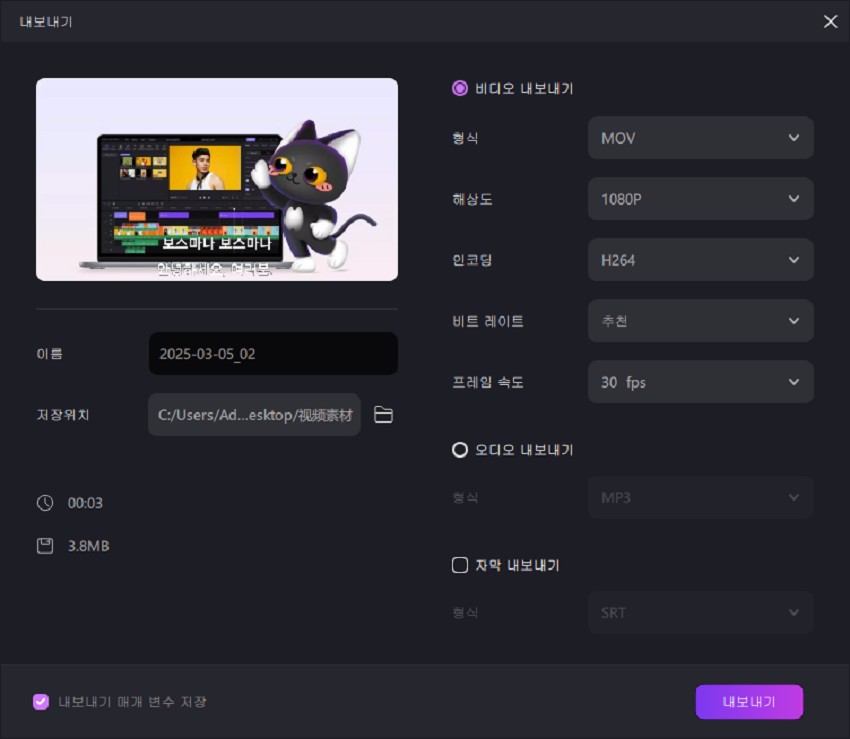
결론
지금까지 프리미어 프로 텍스트 넣기 방법 및 대안 프로그램에 대해 자세히 알아봤는데요. 기본 기능만 제대로 익히시면 어도비 프리미어 프로로도 충분히 전문적인 자막 작업도 가능하겠지만 "복잡한 과정 없이 더 간편하게 자막을 만들 수는 없을까?" 라고 생각 하셨다면 HitPaw Edimakor 를 활용해보시는 것을 추천드립니다.
댓글 남기기
게시물에 대한 리뷰 작성하세요.